
Canvaで0から吹き出しを作ってみた!
Canvaにはたくさんの吹き出し素材がありますが…
正直、有料素材多くないですか?
「この吹き出しいい!」
と思った素材は、だいたい有料だったりしますよね。
そこで!
Canvaの無料版でも1分で作れる
吹き出しの作り方を解説します!
最後には、吹き出し素材が豊富な素材サイトも紹介します。
まずは、線だけで作る吹き出し
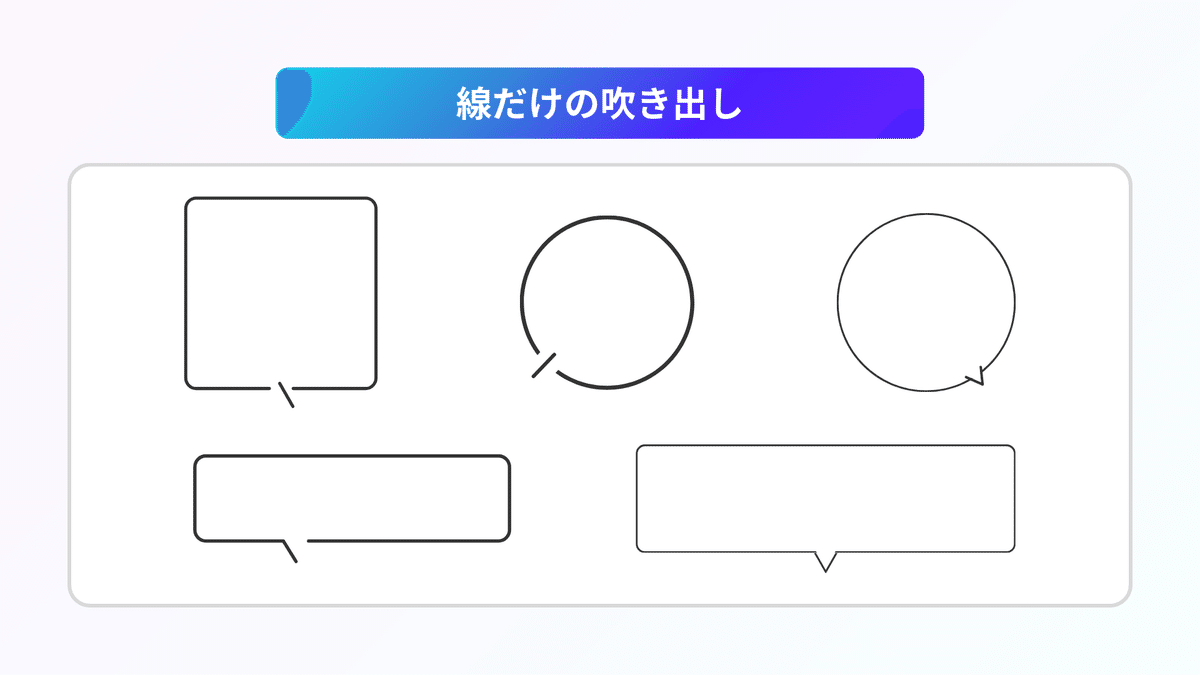
・図形の項目を選択
・キーボードのLを押す
などすれば、シンプルな線が出てきます。

この手順で線を加工して、好きな形に変形させて完成!
スタイリッシュで邪魔しない線だけの吹き出し星形や六角形の吹き出しも作れるので、一度作ってみてください
図形だけの吹き出し

次は、図形だけで作る王道の吹き出し。
先ほどと同様に、素材の図形から好きな図形を選択して、図形同士を組み合わせるだけ!

キャラクターやアイコンの吹き出しに最適!会話形式やQ&Aのデザインでも使えるので、作ってみてください!
二重の吹き出し

最後は、二重の吹き出しです。
線で作った吹き出しの背景に、薄めの図形を配置するだけの吹き出し。
シンプルだけど、少しアレンジされたデザインなので、僕も愛用しています!

いつも同じようなデザインになる人は図形を重ねてみて!
雰囲気の違う吹き出しが作れます!
吹き出し素材が豊富な素材サイト
フキダシデザイン
Frame illust
チコデザ
ぜひチェックしてください!
